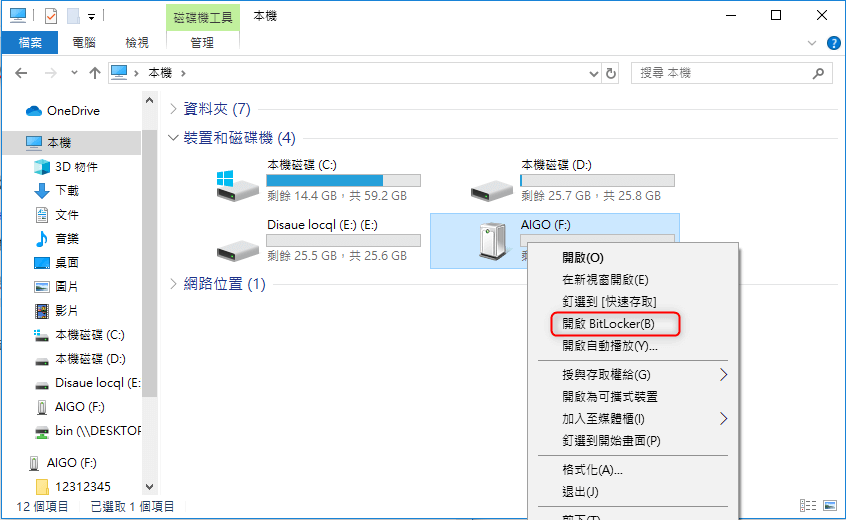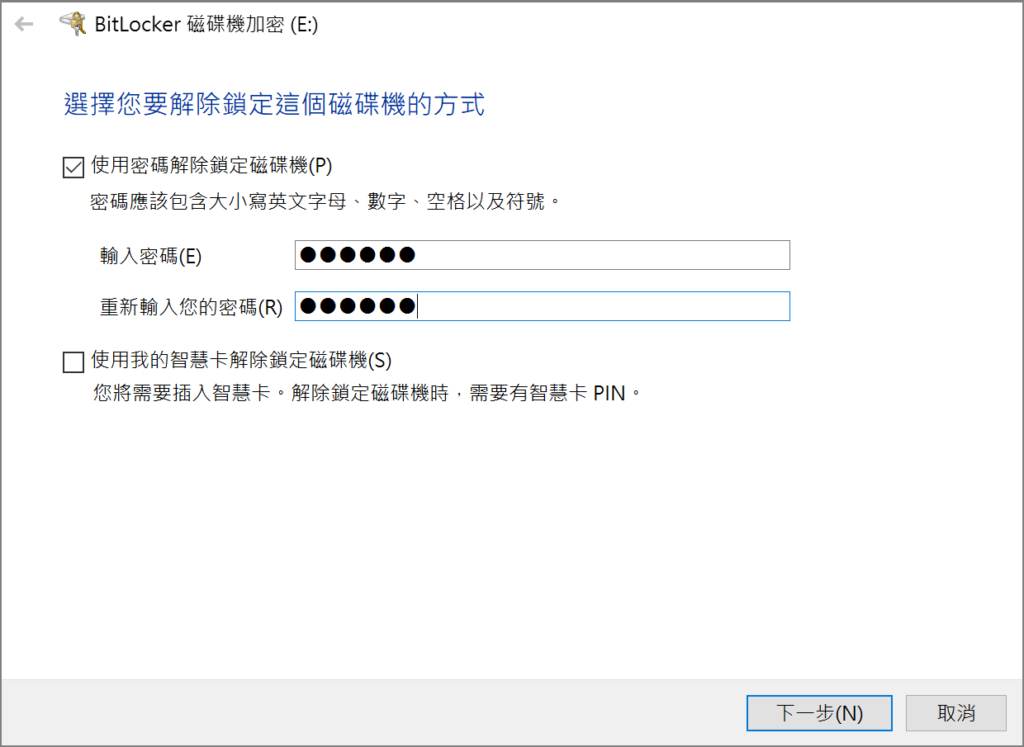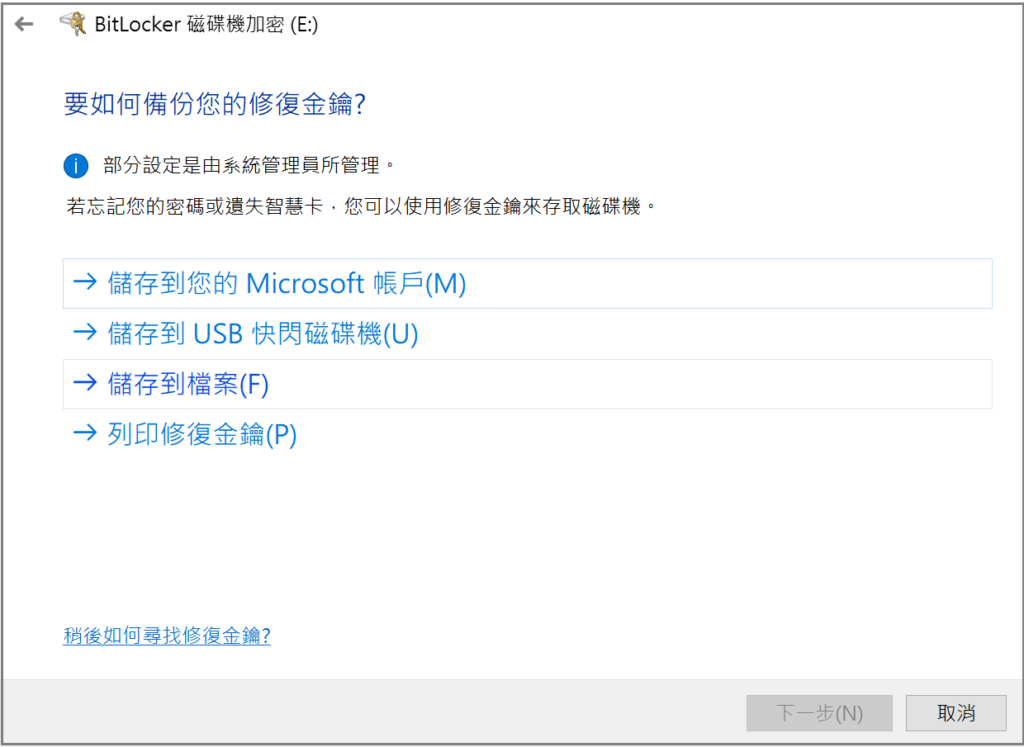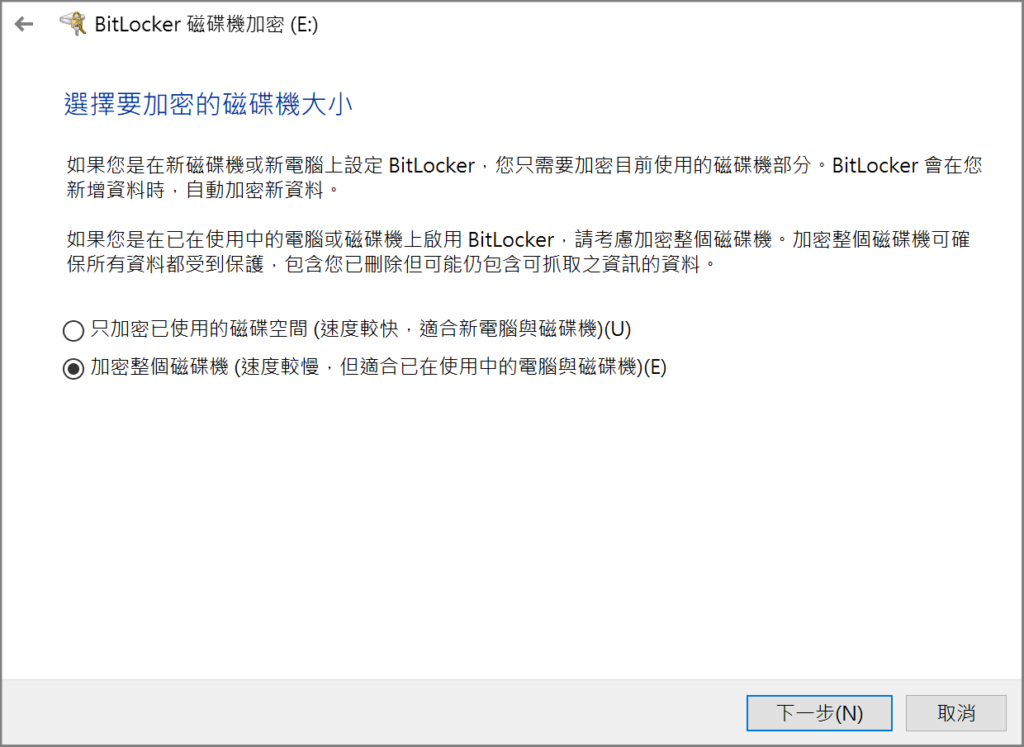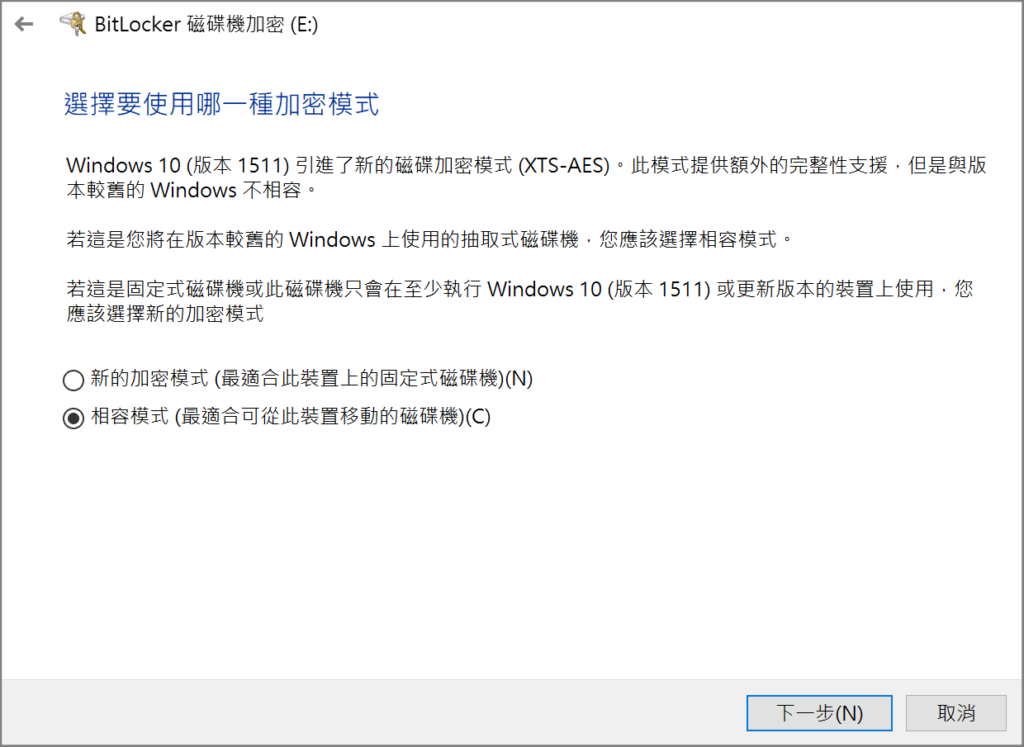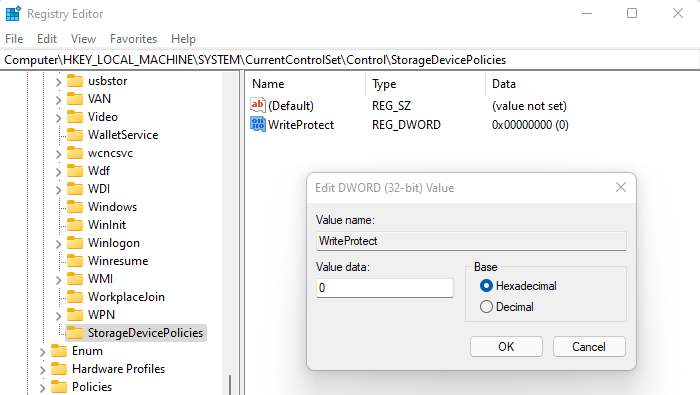丟三落四可能是大家對喵喵醬最一致的評價了。出門車鑰匙、包包、行動電話忘帶都經常發生。這不,喵喵又把存儲了工作資料的隨身碟不知道忘在哪裡了。夭壽哦。喵喵醬的隨身碟裡不僅有重要的辦公資料,而且還有日常生活中非常有紀念意義的視頻和照片。若隨身碟被盜或不見了,我不就變成了第二個陳冠希老師?【哭唧唧ing】
最後終於在廁所里的洗手台上找到了,OMG,還好沒被人順手拿走。喵喵醬趕緊回來給隨身碟加了個密才終於放心。
我們知道,隨身碟重要檔案被盜、隨身碟未加密,後果都是不可預料的。因此,像喵喵一樣給隨身碟加密,以此保證隨身碟資料的安全是最穩妥的辦法。
那麼接下來本喵就給大家講講如何在Windows 10 上給隨身碟加密吧。
使用Bitlocker加密隨身碟:
- 首先,將隨身碟插入電腦,開啟「本機」,在隨身碟顯示的位置右鍵點選「開啟Bitlocker」。

- 然後,勾選「使用密碼解除鎖定磁碟機」,接著按要求輸入兩次密碼,點選「下一步」。

- 然後,會出現備份金鑰的選項,請選「儲存到檔案」,將修復金鑰存在D槽等非系統槽區(這樣不至於因系統原因丟失),按下「存檔」完成儲存。此步驟是防止您遺失密碼的備援機制。

- 儲存後,視窗會出現「已儲存修復金鑰」,此時選擇「下一步」。
- 下一步按下去後,會跳出「選擇要加密的磁碟機大小」視窗,這裡建議選擇「加密整個磁碟機」,選擇「下一步」。

- 第五步:在加密模式的選擇中點選「相容模式」,接著選擇「下一步」>「開始加密」。

- 到這裡,系統就開始對隨身碟進行加密了,需要稍等段時間。注意,加密過程請勿暫停。確實需要暫停,請在移除磁碟機之前暫停加密,否則磁碟機上的檔案會損壞。
解鎖加密後的隨身碟
方法一:密碼解鎖
插入隨身碟後,點擊兩下,然後輸入密碼,按下「解除鎖定」。
方法二:金輪解鎖
或者開啟先前儲存的金鑰檔案,複製金鑰。然後點擊隨身碟兩下,點選「更多選項」輸入複製的修復金鑰,此時亦可勾選「自動在此電腦解除鎖定」,最後選擇「解除鎖定」。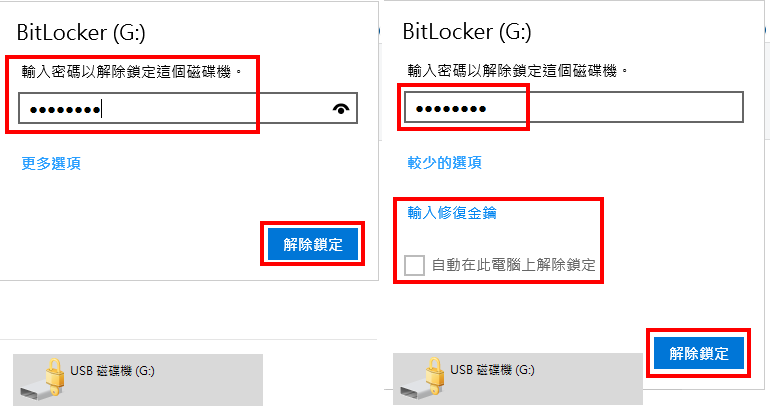
解鎖後,您就可以正常訪問隨身碟裡的檔案了。
方法三:更改登錄檔對隨身碟加密破解
如果您忘記當時設定加密密碼,怎麼解鎖有防寫保護的USB硬碟?請按照路徑在Windows上找到StorageDevicePolicies並按照以下說明更改WriteProtect值。
- 按「Win + R」鍵調出執行對話框,輸入:regedit,然後按「Enter」 键。
- 在登錄檔編輯器中,根據路徑導航到以下位置:電腦 \HKEY_LOCAL_MACHINE\SYSTEM\CurrentControlSet\Control\StorageDevicePolicies。
- 雙擊右側窗格中的「WriteProtect值」。將數值數據從1更改為0,然後單擊「確定」以保存更改。

- 關閉登錄檔編輯器並重新啟動電腦,檢查您的隨身碟狀態,看看是否可以訪問裝置上的資料。
結論
在現在,數字安全性越來越引起大家的重視,希望大家也學著喵喵醬一樣把自己重要的資料保存好的同時也上一道鎖。因為您不知道自己什麼時候丟失,有句名言嘛:明天和意外不知道哪個會先來。不想變身陳老師的一定一定要保護好自己的東西哦。
到這裡喵喵醬關於隨身碟加密的分享就結束了,請持續關注明天的更新。